Suteikite pirmenybę pardavimo galimybėms naudodami darbų sąrašus
Naudokite Pardavimo spartintuvas darbo sąrašus, kad nustatytumėte pardavimo galimybių prioritetus ir užtikrintumėte, kad svarbūs įrašai nebūtų palikti nuošalyje.
Licencijos ir vaidmens reikalavimai
| Reikalavimo rūšis | Jūs privalote turėti |
|---|---|
| Licencija | Dynamics 365 Sales Premium Daugiau informacijos: Dynamics 365 Pardavimo kainodara |
| Saugos vaidmenys | Bet koks pagrindinis pardavimo vaidmuo, pvz., pardavėjas arba pardavimo vadybininkas Daugiau informacijos: Pagrindiniai pardavimo vaidmenys |
Kaip nustatyti srauto prioritetus
Per savo, kaip pardavėjo, darbo dieną turite žongliruoti keliomis užduotimis, kai dirbate su keliais įrašais. Dėl to gali būti sunku planuoti ir nustatyti prioritetus savo veiklai, skirtai klientams. Darbų sąrašas, esantis Dynamics 365 pardavimo įžvalgų Pardavimo spartintuvas, padeda nustatyti laiko ir pastangų prioritetus, siekiant užtikrinti, kad svarbūs įrašai nebūtų palikti nuošalyje.
Pardavimo spartintuvas darbalapių sąrašas suteikia šias galimybes:
- Tvarkykite ir peržiūrėkite įrašus, kuriuose yra veiklos, kurią reikia atlikti per paskutines 30 dienų, surūšiuoti pagal prioritetą ir pašalinti užbaigus veiklą.
- Tvarkykite darbų sąrašą rikiuodami, filtruodami ir grupuodami įrašus.
- Peržiūrėkite kiekvieno įrašo atitinkamą informaciją apie klientus, pvz., asmeninę informaciją, ankstesnę ir būsimą veiklą bei susijusius objektus.
- Bendrauti su klientais telefonu ir el. paštu. Daugiau informacijos: Susisiekite su klientais naudodami įrašą arba Aukštyn kitą grafinės sąsajos elementas
- Įtraukite neautomatines veiklas į įrašus, be tų, kurios buvo apibrėžtos seka, jei reikia atlikti ad hoc veiklą.
Pastaba.
Darbų sąrašą konfigūruoja pardavimo vadovas, kuris nustato įrašų veiklų seką naudodamas sekos kūrimo įrankį. Daugiau informacijos: Setų kūrimas ir valdymas
Būtinosios sąlygos
Prieš pradėdami naudoti darbo sąrašus patikrinkite, ar įvykdytos toliau nurodytos būtinosios sąlygos.
- Funkcija Pardavimo spartintuvas yra įdiegta jūsų organizacijoje, o jūsų vaidmuo priskirtas prieigai prie darbalapių sąrašų. Daugiau informacijos: Konfigūruokite Pardavimo spartintuvas
- Jūsų saugos vaidmeniui yra sukonfigūruotas programinis telefonas ir el. pašto serveris.
- „Dynamics 365“ kanalų integravimo sistema įdiegta 1 versija ir sukonfigūruotas kanalo teikėjas jūsų Dynamics 365 organizacijai. Daugiau informacijos: Programinio telefono numerio rinkiklio pavyzdžio integravimas su "Dynamics 365 Sales"
Pastaba.
Nors Prognozuojamas galimo kliento vertinimas ir Prognozuojamas galimybių vertinimas nėra būtinos darbo sąrašams, šioje temoje aprašytos darbų sąrašo funkcijos laikomos įgalintomis ir jūsų organizacijai sugeneruotais modeliais. Norėdami įjungti šias funkcijas, kreipkitės į savo administratorių.
Mano įrašų peržiūra naudojant darbo sąrašą
Darbalapių sąraše rodomas jums priskirtų įrašų arba saugos vaidmuo, su kuriais esate susieti, sąrašas. Įrašuose rodomos veiklos, kurios turi būti atliktos dabartinei datai arba kurios laukia nuo ankstesnių datų ir kurios buvo sukurtos rankiniu būdu arba naudojant seką. Todėl visus įrašus, kuriuose yra veiklų, galite pasiekti vienoje vietoje, ir nereikia eiti per kelias formas programoje. Pardavimo vadovas gali konfigūruoti ir nustatyti objektus, kurie bus rodomi darbų sąraše. Darbo sąrašo įrašo viršuje visada bus kitas geriausias klientas, turintis aukščiausią prognozė balą.
Pastaba.
Iš versijos 9.1.23093.10010, siekiant optimizuoti formų įkėlimo iš darbo sąrašo našumą, formos komandų juostoje pašalinamos parinktys Atgal, Įrašyti ir uždaryti ir Atidaryti naujame lange . Jei norite, kad šios parinktys būtų jūsų formų darbalapių sąraše, kreipkitės į "Microsoft" palaikymo tarnybą.
Norėdami peržiūrėti darbų sąrašą
Prisijunkite prie Dynamics 365 Pardavimo telkinys programos ir eikite į Keisti sritį
 >Pardavimas.
>Pardavimas.Svetainės struktūros dalyje Mano darbas pasirinkite Pardavimo spartintuvas.
Atidaromas darbų sąrašo puslapis, kaip pavaizduota šiame vaizde.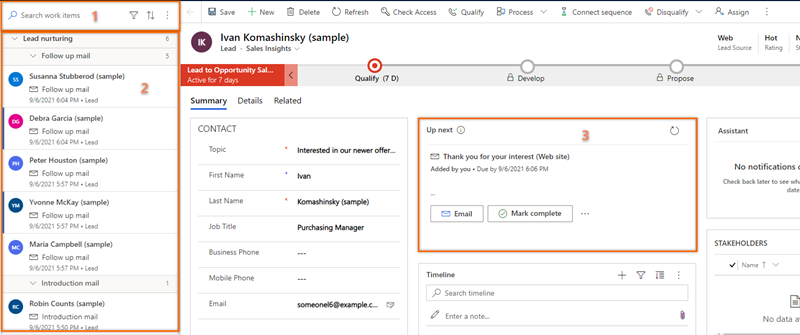
Skaičius Funkcija Aprašą 1 Įrašų ieška, filtravimas, rūšiavimas ir grupavimas Galite ieškoti, filtruoti, rūšiuoti ir grupuoti įrašus, kuriuos norite peržiūrėti sąraše, kad greitai identifikuotumėte klientus, su kuriais norite susisiekti, kaip aprašyta toliau šioje temoje.
Naudodami peržvalgos piktogramą galite ieškoti konkretaus įrašo naudodami įrašo pavadinimą. Pasirinkite Daugiau parinkčių (⋮), kad siųstumėte masinius el. laiškus, konfigūruotumėte darbų sąrašo parametrus ir atnaujintumėte sąrašą, kaip aprašyta toliau šioje temoje.2 Įrašų sąrašas Rodomas jums arba jūsų turimam saugos vaidmeniui priskirtų įrašų sąrašas. Neskaityti įrašai yra paryškinti, o jų kairėje yra mėlyna vertikali juosta. Turite atlikti ir baigti šiuose dabartinės datos ir ankstesnių datų įrašuose esančias veiklas.
Kiekviename įraše rodomas įrašo pavadinimas, pagrindinio kontakto vardas, kitas tinkamiausias veiksmams, prioriteto vertinimas ir objekto pavadinimas. Užveskite pelės žymeklį virš įrašo, kad peržiūrėtumėte daugiau parinkčių.
Pasirinkite Daugiau parinkčių (⋮), kad su įrašu atliktumėte šiuos veiksmus:- Pažymėti kaip užbaigtą.
- Praleisti dabartinę veiklą.
- Atidėkite veiklą.
- Pakeiskite įrašo būseną į neskaitytą arba perskaitytą.
- Stebėkite įrašą arba jo nebestebėkite.
- Praleisti laukimo laiką (ši parinktis galima elementams, kurie yra laukimo būsenoje).
Be to, galite pažymėti veiklos piktogramą, kad atliktumėte nurodytą įrašo veiklą.
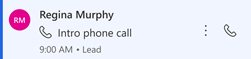
Daugiau informacijos: Susisiekite su klientais naudodami įrašą arba Aukštyn kitą grafinės sąsajos elementas
Baigę įrašo veiklą, pažymėkite atnaujinimo piktogramą. Sąrašas bus atnaujintas, o įrašas bus pašalintas iš sąrašo.
Pastaba.
Sąraše rodomi mėnesio nuo šiandienos datos įrašai. Įrašai, senesni nei 30 dienų, automatiškai pašalinami ir nerodomi.3 Kitą grafinės sąsajos elementas Rodo kitą geriausią veiksmą, kurį galite atlikti su nurodytos datos įrašu, kaip aprašyta toliau šioje temoje.
Filtravimo, rikiavimo ir kt. parinktys
Filtras
Naudodami filtrus nustatykite darbo sąraše esančių įrašų prioritetus, kad galėtumėte tinkamu laiku pasiekti klientus. Toliau pateiktame paveikslėlyje parodytas parinkčių, kuriomis galima filtruoti darbų sąrašą, sąrašas.
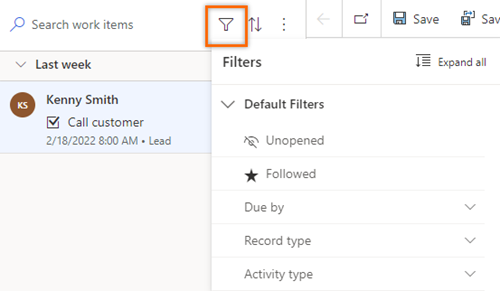
Filtrai skirstomi į du tipus:
Numatytieji filtrai
Pagal numatytuosius nustatymus Pardavimo spartintuvas galimi šie filtrai:
Neatidaryta: peržiūrėkite įrašus, kurie nebuvo atidaryti arba perskaityti.
Stebima: peržiūrėkite stebimus įrašus.
Terminas: Filtruokite įrašus pagal laiką, kada turi būti atlikta įrašo užduotis. Galimos toliau nurodytos parinktys.
- Šiandien: peržiūrėkite įrašus su laukiančiomis užduotimis, kurios šiandien nebuvo baigtos.
- Nuo rytojaus: peržiūrėkite įrašus su laukiančiomis užduotimis, kurios turi būti baigtos rytoj.
- Pavėluota: peržiūrėkite įrašus su laukiančiomis užduotimis, kurios nebuvo atliktos laiku.
įrašo tipas: šios filtro parinktys yra įrašų tipai, kuriems sukonfigūruotas Pardavimo spartintuvas. Norėdami peržiūrėti visus įrašus, galite pasirinkti visas parinktis arba galite pasirinkti atskirą tipą, kad peržiūrėtumėte tik to tipo įrašus.
Pažymėkite bent vieną parinktį, kad darbo sąraše būtų rodomi aktualūs įrašai. Jei jokie įrašai neatitinka jūsų pasirinkto tipo, rodomas tuščias sąrašas. Pagal numatytuosius nustatymus visos filtro parinktys yra pažymėtos.
Veiklos tipas: šios filtro parinktys yra telefono skambučiai, el. laiškai, užduotys ir susitikimai. Norėdami filtruoti įrašus, kurie bus rodomi darbo sąraše, galite pažymėti visas parinktis arba bet kurią konkrečią parinktį.
Pažymėkite bent vieną parinktį, kad darbo sąraše būtų rodomi aktualūs įrašai. Jei nėra įrašų, kurie atitiktų jūsų pasirinktą veiklos tipą, rodomas tuščias sąrašas. Pagal numatytuosius nustatymus visos filtro parinktys yra pažymėtos. Pavyzdžiui, kai pasirenkate objekto tipą kaip Galimas klientas, o veiklos tipą – kaip Skambutis , darbo sąraše rodomi tik galimų klientų įrašai, kuriuose yra skambučių veiklos.
Pasirinktiniai filtrai
Pasirinktiniai filtrai yra sukurti specialiai tam, kad galėtumėte peržiūrėti įrašus, kurie jums yra svarbūs ir aktualūs. Galite susisiekti su administratoriumi, kad sukurtumėte pasirinktinį filtrą, kurį naudosite įrašams filtruoti.
Toliau pateiktame pavyzdyje administratorius sukūrė filtrą, pagrįstą potencialiu klientu ir valiuta. Norite peržiūrėti potencialius klientus, kurių valiuta nustatyta kaip JAV doleris, todėl pasirenkate filtrą ir kaip valiutą pasirenkate JAV doleris .
Iš filtro parinkčių išplėskite Potencialūs klientai.
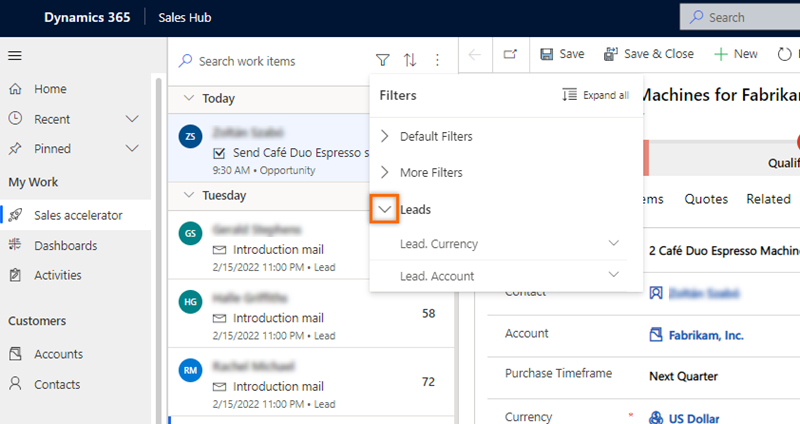
Išplėskite Leads.Currency, tada pasirinkite JAV doleris.
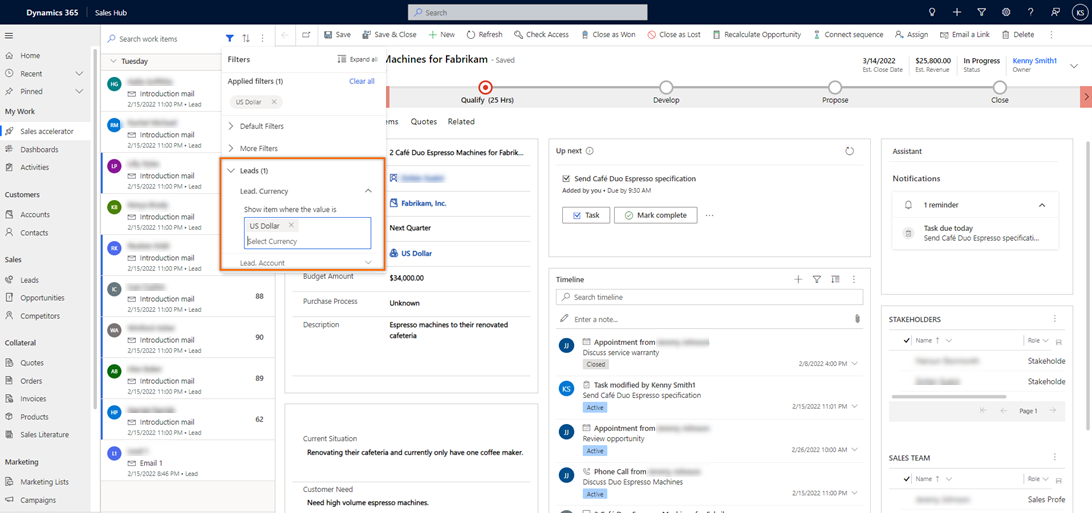
Darbo elementų sąrašas filtruojamas, kad būtų rodomi tik potencialūs klientai, kurių valiutos tipas yra JAV doleris.
Rikiuoti
Pasirinkite Rūšiuoti , kad įrašus suskirstytumėte į grupes ir rodytumėte juos pasirinkta rūšiavimo tvarka (didėjimo arba mažėjimo tvarka).
, kad įrašus suskirstytumėte į grupes ir rodytumėte juos pasirinkta rūšiavimo tvarka (didėjimo arba mažėjimo tvarka).
Daugiau parinkčių
Pasirinkite Daugiau parinkčių (⋮), kad atliktumėte šiuos veiksmus:
- Atnaujinti sąrašą.
- Siųskite el. laišką keliems gavėjams vienu metu, kaip aprašyta toliau šioje temoje.
- Suasmeninkite savo darbo vietą. Galite konfigūruoti šias parinktis:
- Pasiekiamumas: sukonfigūruokite savo darbo pasiekiamumą. Daugiau informacijos: Darbo pasiekiamumo konfigūravimas
- Automatinis paankstinimas: pasirinkite, kas bus toliau, kai atliksite veiklą. Daugiau informacijos: Automatinio paaukštinimo veiksmų konfigūravimas
- Veiksmai ir veiklos: laiko planavimo juostoje automatiškai sukurkite veiklą, susietą su veiksmu. Daugiau informacijos: Veiksmų ir veiklų konfigūravimas
- Filtrai: slėpti arba rodyti filtrus iš galimų filtrų sąrašo. Daugiau informacijos: Filtrų rodymas arba slėpimas
Masinio el. laiško siuntimas
Masinio el. laiško funkcija padeda optimizuoti darbą, tą patį el. laišką tuo pačiu metu siųsdama galimų klientų sąrašui. Galimiems klientams reikia nustatyti tą patį el. pašto veiksmą iš tos pačios sekos, pridėtos prie visų įrašų.
Pvz., tarkime, kad 10 galimų klientų nustatytas sekos veiksmas išsiųsti įžanginį el. laišką, ir šį veiksmą reikia atlikti šiandien. Naudodami masinio el. pašto funkciją galite pasirinkti visus arba kai kuriuos iš 10 potencialių klientų ir išsiųsti jiems įvadinį el. laišką iš karto.
Masinių el. laiškų siuntimas
Darbų sąrašo puslapyje pasirinkite Daugiau parinkčių>Masinis el. paštas.
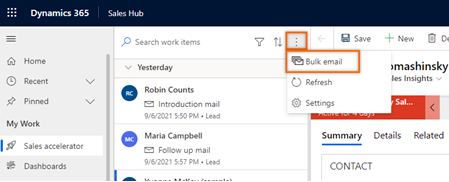
Eilėje esantys darbo sąrašo įrašai automatiškai grupuojami pagal seką, tada – pagal veiksmą. Pavyzdžiui, potencialių klientų puoselėjimo sekoje yra 10 potencialių klientų, iš kurių devyni yra ant kitas pašto žingsnio ir vienas ant įvadinio pašto veiksmo. Kai pasirenkate parinktį Masinis el. paštas , įrašai pirmiausia grupuojami pagal potencialių klientų ugdymo seką, tada pagal pašto veiksmus kitas ir Įvadinis paštas .
Kaip parodyta toliau pateiktame paveikslėlyje, parinktis Masinis el. paštas viršutiniame dešiniajame kampe nepasiekiama, kol nepasirinksite potencialių klientų, kaip aprašyta toliau pateiktame veiksme.
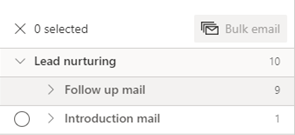
Pasirinkite galimus klientus, kuriems norite siųsti masinį el. laišką. Galite vienu metu pažymėti visus galimus klientus, pažymėdami veiksmo pavadinimą, arba veiksmą galite išplėsti ir pažymėti galimus klientus atskirai. Šiame pavyzdyje masinį el. laišką siunčiame galimiems klientams Ivan Komashinsky, Lidman Anna, Counts Vongple ir Nancy Anderson.
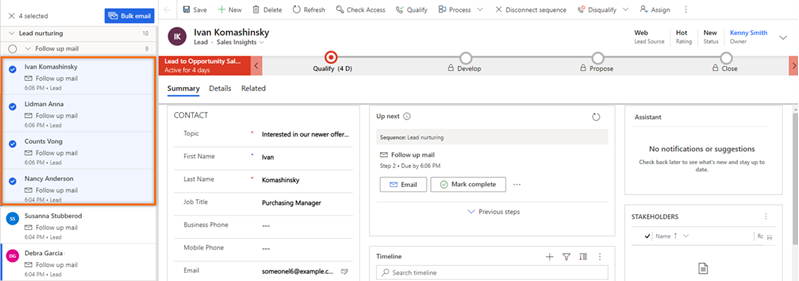
Komandų juostoje pasirinkite Masinis el. paštas.
Atidaroma el. laiškų kūrimo priemonė. Jei pasirinkote veiksmo el. laiško šabloną, šis šablonas atidaromas kūrimo priemonėje.
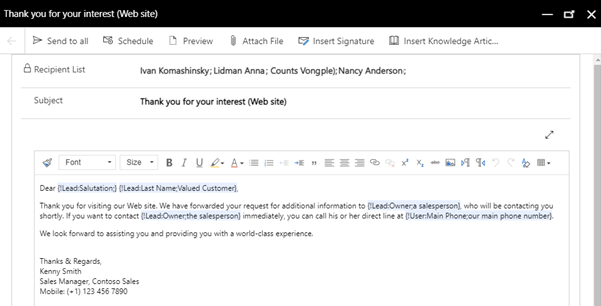
Pastaba.
Kiekvienas gavėjų sąraše esantis gavėjas turi tenkinti tolesnes objekto formoje nurodytas sąlygas.
- Skirtuke Išsami informacija , esančiame dalyje CONTACT METHOD, El. paštas nustatytas kaip Leisti.
- Skirtuko Suvestinė dalyje KONTAKTAS vartotojas turi galiojantį el. pašto adresą.
(Pasirinktinai) Norėdami peržiūros versija el. laišką, pasirinkite peržiūros versija.
Atidaroma peržiūra ir rodomos žymės, kuriose yra informacija apie pirmąjį gavėją (šiame pavyzdyje – Ivan Komashinsky). Tačiau, siunčiant faktinį el. laišką, kiekviename el. laiške bus pateikta svarbi informacija iš kiekvieno galimo kliento, esančio jūsų gavėjų sąraše.
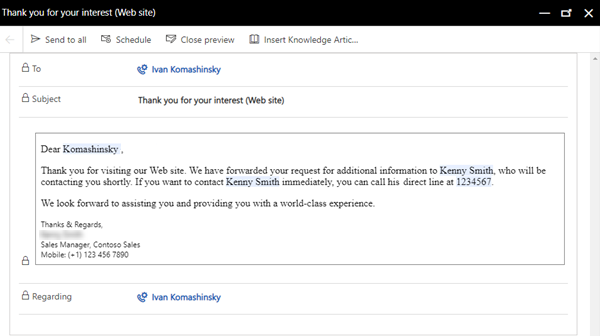
(Pasirinktinai) Norėdami suplanuoti el. laišką, pasirinkite Tvarkaraštis , tada pasirinkite datą ir laiką, kada norite siųsti el. laišką.
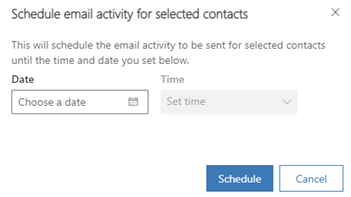
Pasirinkite Siųsti visiems.
El. laiškas bus išsiųstas visiems jūsų nurodytiems gavėjams. Galite patikrinti, ar el. laiške atnaujintos šių objektų laiko planavimo juostos. Kai atnaujinsite darbo sąrašą, visi įrašai, kuriems ką tik nusiuntėte el. laišką, pereis prie kito veiksmo.
Nepavyksta rasti parinkčių programoje?
Yra trys galimybės:
- Neturite reikiamos licencijos ar vaidmens. Patikrinkite šio puslapio viršuje esantį skyrių Licencijos ir vaidmens reikalavimai.
- Jūsų administratorius neįjungė šios funkcijos.
- Jūsų organizacija naudoja tinkintą programą. Norėdami sužinoti tikslius veiksmus, kreipkitės į administratorių. Šiame straipsnyje aprašyti veiksmai būdingi jau paruoštoms „Sales Hub“ ir „Sales Professional“ programoms.
Susijusi informacija
Sekų kūrimas ir valdymas
Supraskite kitą grafinės sąsajos elementas